搜狐新版明信片DIY使用图文教程
下面我给大家演示一下制作明信片的流程:
首先进入明信片首页,挑选一张你喜欢的边框,点击“上传照片”,或者直接点击“上传照片”进入明信片DIY页面,进行明信片的在线制作。
工具/原料
搜狐账号
步骤/方法
1,添加自己的图片
在明信片DIY中添加自己的照片,在左侧工具栏中选择“上传图片” ,选择电脑中的图片进行上传,上传后图片将出现在“图片资源/我的图片”中,点击刚刚上传的图片即可添加到明信片编辑区中了,如下图:
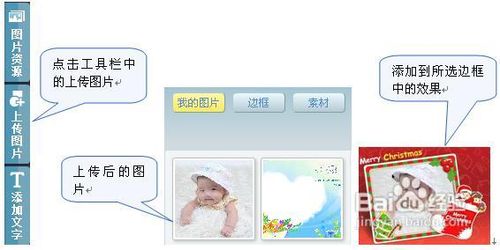
另外,“图片资源”中的“边框”和“素材”下的图片都可使用
2, 基本属性调整
在编辑区中调整上传图片的大小,如果缩放比例影响到打印效果则会出现提示,因此,建议选择像素较高的图片进行明信片制作。
顶部和底部的工具栏还可以对其进行基本属性的调整,如:位置移动、缩放、色彩调整等操作,如下图:
顶部:

底部:
3, 添加文字内容:
选择左侧工具栏中“添加文字”,出现如下界面,进行文字的录入和字体的设置:

录入之后选择“确定”按钮,文字则自动添加到图片编辑中,然后进行位置的调整即可,还可以双击文字再次进入到文字的编辑页面。
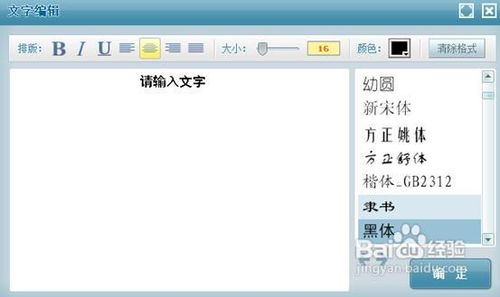
4,高级属性调整
A、当你在调整图片时,需要保持图片宽高比例或者需要调整图层时,则需要用到高级设置,此功能按钮位于明信片制作界面的底部,如图:

B、在点击“高级设置”按钮后,底部工具栏则切换成如下界面:

C、如果勾选了“显示图层列表”项,则会在编辑区右侧呈现图层的编辑界面,这样就可以对明信片的图层进行编辑,利用增加或删除图层功能,对明信片的图像进行多层次的编辑,从而制作出更加精美的明信片。如下图中,我在前两个层的基础上又添加了第三个层,此时就可在图层3上添加另一张装饰图,每个图层都可以进行编辑锁定、隐藏显示、上下移动。
下面就是我添加了图层3后的明信片的效果,也是本张明信片的最终效果:
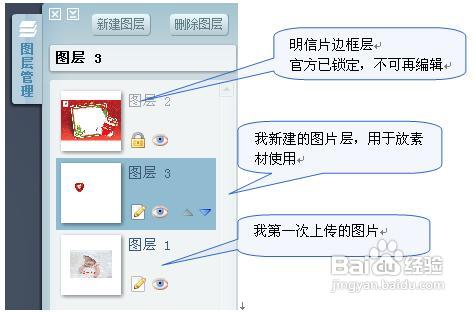
如果图层在编辑时未被锁定,则可以在右侧编辑区内选中添加的图片,点击鼠标右键也可以调整层的上下位置。

制作完毕后,在页面顶部有保存、预览、邮寄等按钮,制作过程中可以随时对制作成果进行保存,也可以随时预览,制作完成后可以进行邮寄了。

5,填写明信片背面信息及地址
明信片制作完成后,点击“邮寄”按钮,就来到了填写背面信息页了。此页面中,你可以看到明信片的正反两面的预览图,并且添加祝福语,纪念邮戳,收卡人和发卡人地址,同时,一张明信片可支持多个收卡人,你可以在填写完收卡人地址之后,点击“增加新收卡人”按钮,此信息就会自动载入到明信片预览图下方的“收卡人列表”里,如下图:
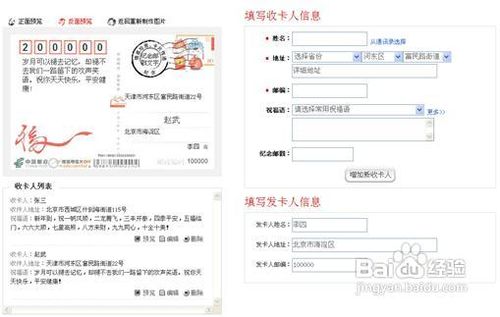
我们会对用户的收卡人和发卡人地址保密,请放心使用。如果对制作好的明信片不满意,还可以返回重新制作。
6,选择邮寄方式
目前搜狐明信片有平信、挂号、申通快递三种寄送方式,使用挂号或者申通快递方式寄送的明信片可以确保明信片的寄达率,同时加快寄送的速度,因此建议用户在制作明信片时选择这两种邮寄方式。
7,放入购物车、直接支付
在填写完背面信息和地址之后,如果你还要制作更多的明信片就可以选择放入购物车,继续订购,此时页面则跳转到明信片边框分类页,否则即可选择直接支付。
A、放入购物车之后,可对多张明信片进行合并支付,也可删除
B、选择支付,则进入到支付页面,目前支持的支付方式有:网银支付、狐币支付。
8,进入邮寄。
支付成功后明信片将于5日内寄出,挂号和申通快递寄出的明信片可查询寄送流程。
还等什么呢,现在就开始制作一张明信片发给朋友吧。
注意事项
图层3和图层1的位置上下移动就可以调节两张图片的叠放顺序
声明:本网站引用、摘录或转载内容仅供网站访问者交流或参考,不代表本站立场,如存在版权或非法内容,请联系站长删除,联系邮箱:site.kefu@qq.com。